< この記事をシェア >
macOS Sierraを搭載したMacでSiriを無効化して非表示にする方法です。
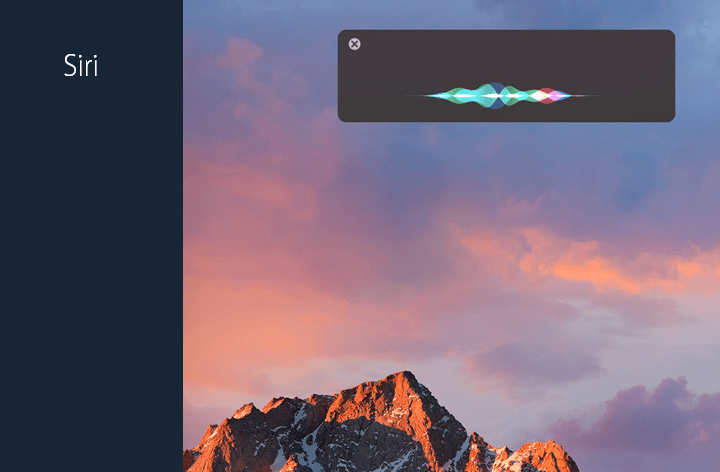
macOS SierraからMacでも使えるようになったSiri
正直すげー便利なのですが、Siri=使わない人はマジで使わない機能です。
Sierraの初期設定時にSiriの有効化/無効化の選択があったと思いますが、もちろんセットアップ後も無効化できます。
ということでMacでSiriを無効化する方法です。
無効化まではしなくていいけどメニューバーのアイコンはウザいという人は↓をどうぞ。
【macOS Sierra~】MacでSiriを無効化する方法
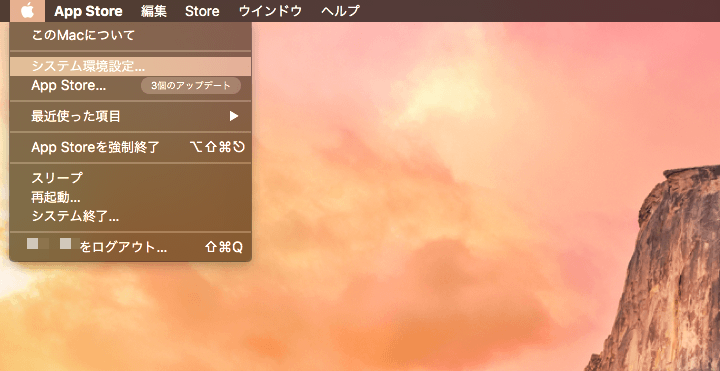
システム環境設定を開きます。
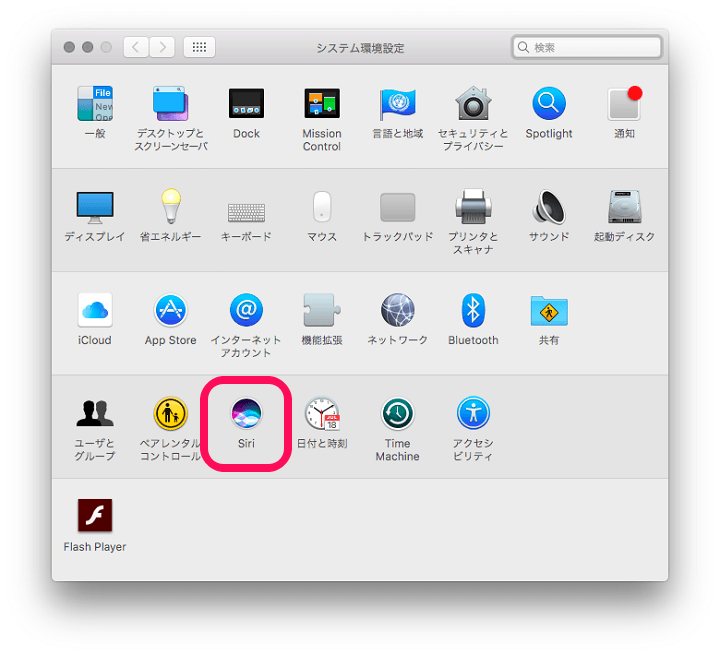
中にある「Siri」をクリックします。
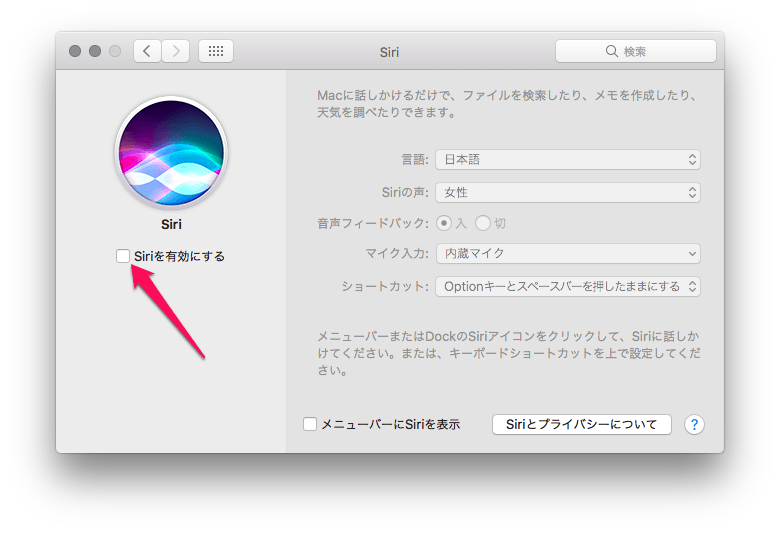
Siriの設定項目が開きます。
左のアイコンの下にある「Siriを有効にする」のチェックをハズします。
これだけでOKです。
メニューバーからは消え去るけどDockのアイコンは自分で非表示にする必要あり
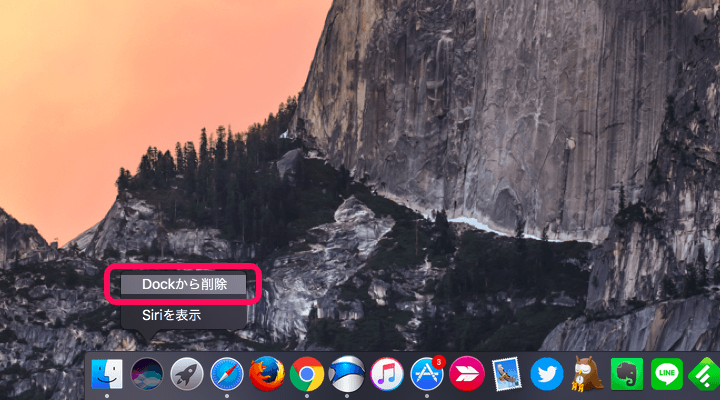
Dockに設置されたSiriアイコンは自分で非表示にしてやる必要がありました。
コマンドなどを入力して根本的にSiriをシステム上から停止させる方法があるのかはわかりませんが、↑の手順でSiriを停止することでショートカットキーなども無効となります。
再度、有効化するまでは操作ミスでSiriが起動した、なんてことはなくなると思います。
MacにSiriは不要!という人は無効化して非表示にしておくのもいいかもしれません。
[関連記事]
・【Mac】メニューバーからSiriのアイコンのみを非表示にする方法
・【iOS版】「Hey! Siri!」でSiriを起動する、逆にオフにする方法
< この記事をシェア >
\\どうかフォローをお願いします…//
この【Mac】mac OSのSiriを無効化する方法の最終更新日は2016年10月5日です。
記事の内容に変化やご指摘がありましたら問い合わせフォームまたはusedoorのTwitterまたはusedoorのFacebookページよりご連絡ください。


























